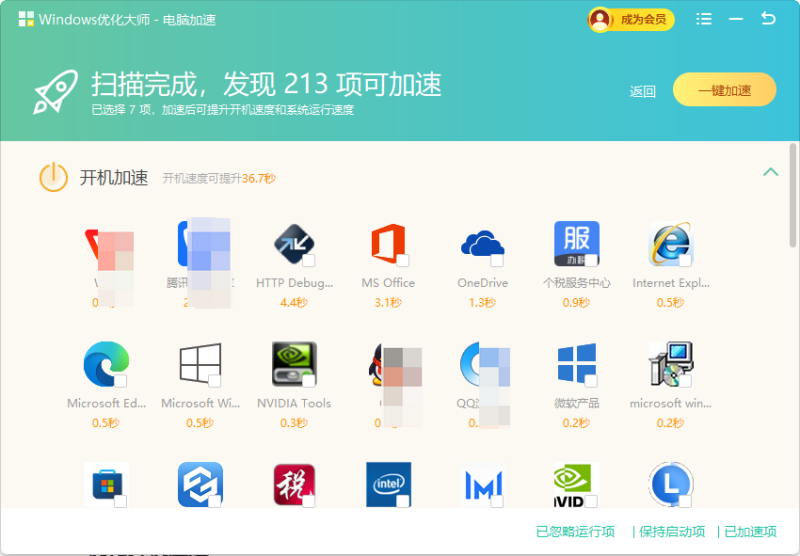启动高性能模式
如果你用的是笔记本电脑,那么可能还没开启性能模式。你只需按住Win+i键,打开设置选项,选择“系统”,进入后在左侧选择“电源与睡眠”,就能找到性能模式并开启啦。
暂停系统更新
对于众多游戏玩家来说,暂停系统更新是必要的,以免在激战正酣时因Windows自动更新而中断。
1、按住 Win+R键 在运行窗口输入:services.msc
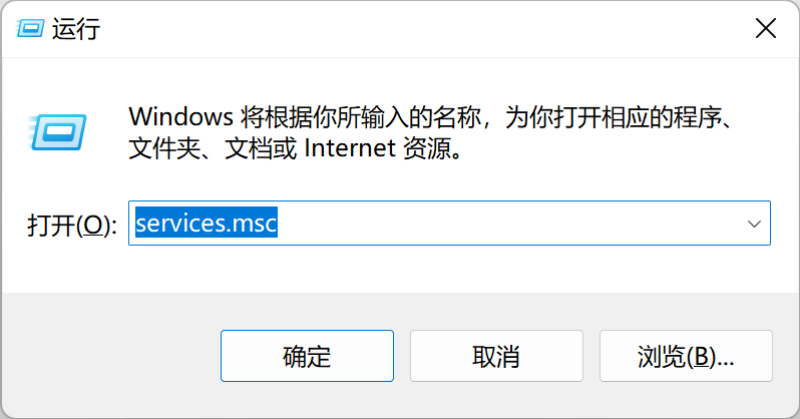
2、找到Windows Update,右键属性
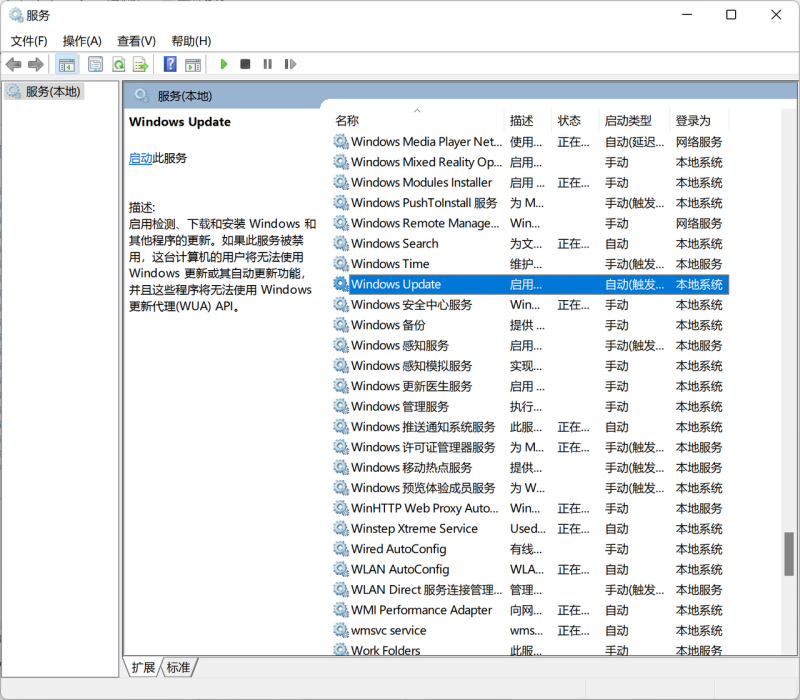
3、在启动类型里把自动改为“禁用”即可
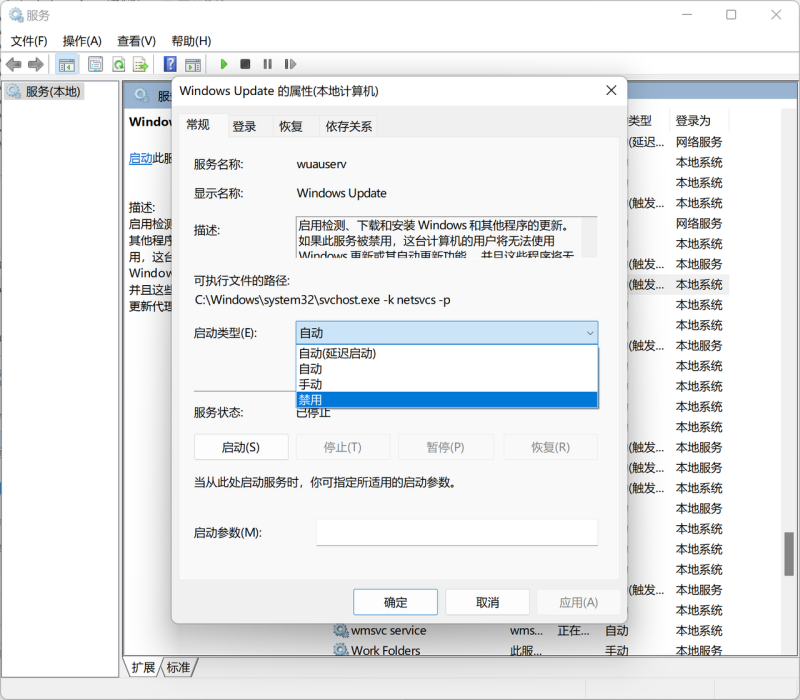
自动清理垃圾与更改文件保存位置
按住Win+i键,点击“存储”,打开存储感知选项并选择“每天”。这样,电脑就会自动清理垃圾,无需再额外下载各种卫士管家占用硬盘空间。
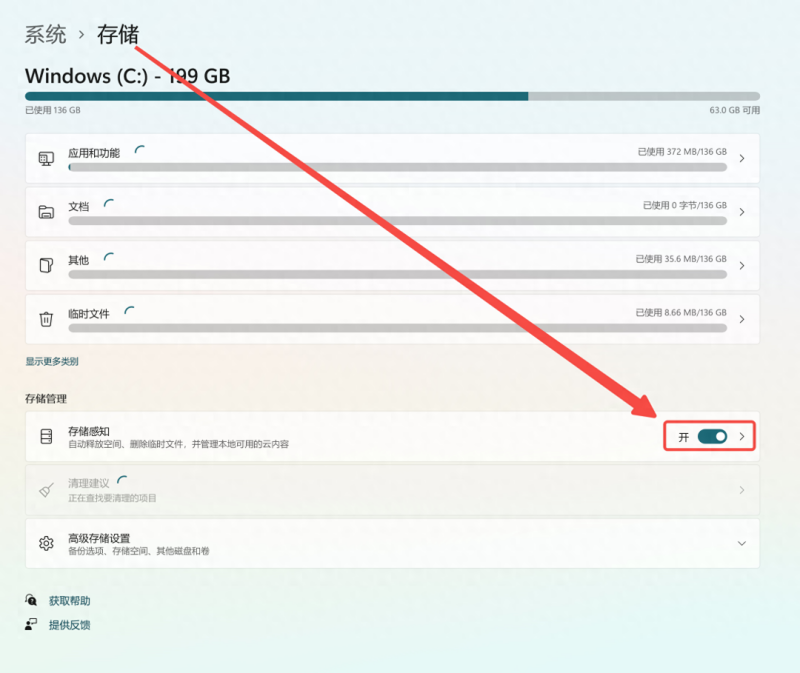
另外,更改文件自动保存的位置也很重要。通常它们都保存在C盘,长时间下来可能会影响电脑运行速度。所以,我们要将文件保存位置改到其他硬盘上。
优化大师可以一键设置新软件的安装位置
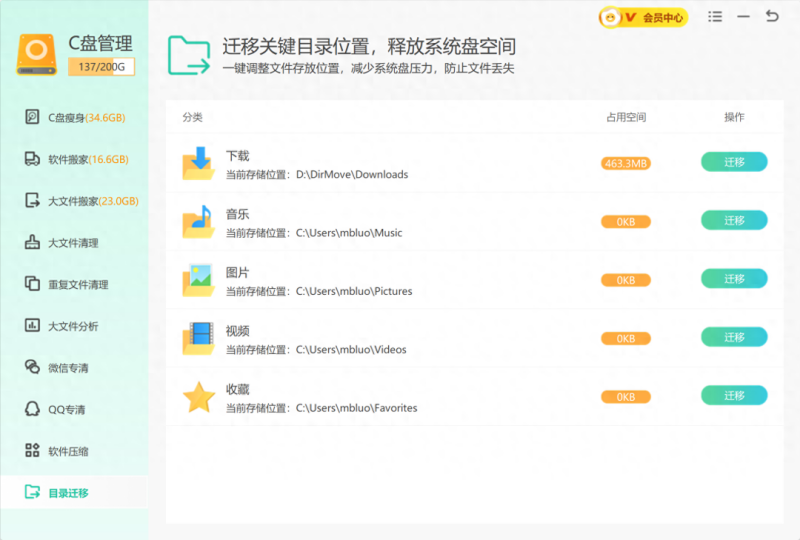
英文用户名避免软件游戏兼容问题
使用英文用户名不仅是个人的喜好,还能避免一些软件和游戏无法打开的问题。例如,当你下载某些单机游戏时,如果游戏保存的文件夹是中文名称,程序可能会一直报错而无法进入游戏。而且,你使用英文用户名将避免很多不必要的麻烦。
如果已经使用中文用户名,建议新增一个英文账户以避免无法修改注册表中的中文用户名的问题。
1、在左下角的搜索框输入并打开“控制面板”,进入“用户账户”,点击“更改账户类型”—“在电脑设置中增加新用户”—“将其他人添加到这台电脑”
2、选择“我没有这个人的登录信息”—“添加一个没有Microsoft账户的用户”,然后填写新的英文或数字的用户名并设置问题,这个新账户就完成了
优化开机速度
开机速度能影响我们对电脑的第一印象哦!提高开机速度有两个操作:
首先关闭不必要的自启软件;
其次,关闭开机动画。
可以使用优化大师的开机加速功能